win11任务管理器已被管理员禁用无法打开怎样解除
更新时间:2024-06-25 09:45:03作者:runxin
在运行win11系统的过程中,我们可以通过任务管理器来对电脑的运行状态进行查看,了解程序和硬件的情况,可是当用户在win11电脑中打开任务管理器时,却总是会出现已被管理员禁用的提示,对此win11任务管理器已被管理员禁用无法打开怎样解除?下面小编就来教大家详细操作方法。
具体方法如下:
1、“win+R”快捷键开启运行,输入“regedit”回车打开。
2、进入到注册表编辑器界面后,将“HKEY_CURRENT_USER\Software\Microsoft\WindowsCurrentVersion\Policies”复制粘贴到上方地址栏中并回车定位到此。
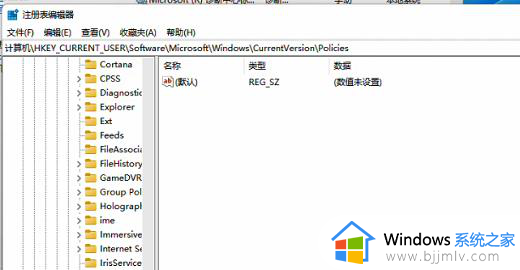
3、右击“Policies”,选择“新建”一个“项”,将其命名为“system”。
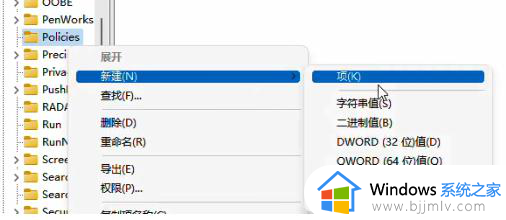
4、右击右侧空白处,选择“新建”一个“QWORD(64)值”。
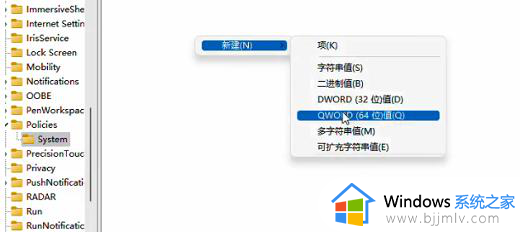
5、然后将其命名为“DisableTaskMgr”即可解决问题。
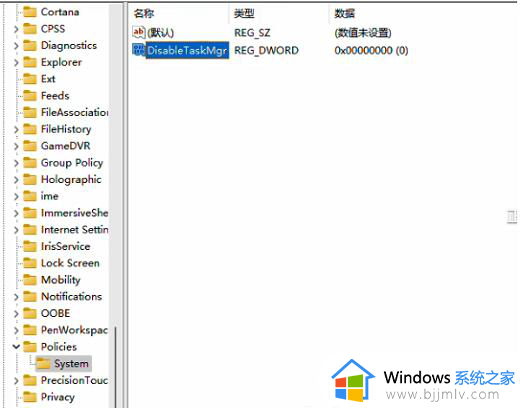
以上就是win11任务管理器已被管理员禁用无法打开怎样解除操作方法了,还有不懂得用户就可以根据小编的方法来操作吧,希望本文能够对大家有所帮助。
win11任务管理器已被管理员禁用无法打开怎样解除相关教程
- win11怎样打开任务管理器 win11开启任务管理器教程
- win11任务管理器打不开怎么办 win11打不开任务管理器处理方法
- w11的任务管理器怎么打开 win11任务管理器怎样调出
- 笔记本win11任务管理器如何打开 win11任务管理器怎么打开
- win11系统怎么打开任务管理器 如何打开任务管理器win11
- win11任务管理器没反应怎么办 win11任务管理器无响应处理方法
- window11怎么打开任务管理器 window11打开任务管理器的步骤
- win11怎么找任务管理器 win11怎么打开任务管理器
- win11任务栏任务管理器怎么打开 win11任务栏任务管理器怎样调出
- win11查看任务管理器详细教程 win11任务管理器在哪里打开
- win11恢复出厂设置的教程 怎么把电脑恢复出厂设置win11
- win11控制面板打开方法 win11控制面板在哪里打开
- win11开机无法登录到你的账户怎么办 win11开机无法登录账号修复方案
- win11开机怎么跳过联网设置 如何跳过win11开机联网步骤
- 怎么把win11右键改成win10 win11右键菜单改回win10的步骤
- 怎么把win11任务栏变透明 win11系统底部任务栏透明设置方法
win11系统教程推荐
- 1 怎么把win11任务栏变透明 win11系统底部任务栏透明设置方法
- 2 win11开机时间不准怎么办 win11开机时间总是不对如何解决
- 3 windows 11如何关机 win11关机教程
- 4 win11更换字体样式设置方法 win11怎么更改字体样式
- 5 win11服务器管理器怎么打开 win11如何打开服务器管理器
- 6 0x00000040共享打印机win11怎么办 win11共享打印机错误0x00000040如何处理
- 7 win11桌面假死鼠标能动怎么办 win11桌面假死无响应鼠标能动怎么解决
- 8 win11录屏按钮是灰色的怎么办 win11录屏功能开始录制灰色解决方法
- 9 华硕电脑怎么分盘win11 win11华硕电脑分盘教程
- 10 win11开机任务栏卡死怎么办 win11开机任务栏卡住处理方法
win11系统推荐
- 1 番茄花园ghost win11 64位标准专业版下载v2024.07
- 2 深度技术ghost win11 64位中文免激活版下载v2024.06
- 3 深度技术ghost win11 64位稳定专业版下载v2024.06
- 4 番茄花园ghost win11 64位正式免激活版下载v2024.05
- 5 技术员联盟ghost win11 64位中文正式版下载v2024.05
- 6 系统之家ghost win11 64位最新家庭版下载v2024.04
- 7 ghost windows11 64位专业版原版下载v2024.04
- 8 惠普笔记本电脑ghost win11 64位专业永久激活版下载v2024.04
- 9 技术员联盟ghost win11 64位官方纯净版下载v2024.03
- 10 萝卜家园ghost win11 64位官方正式版下载v2024.03